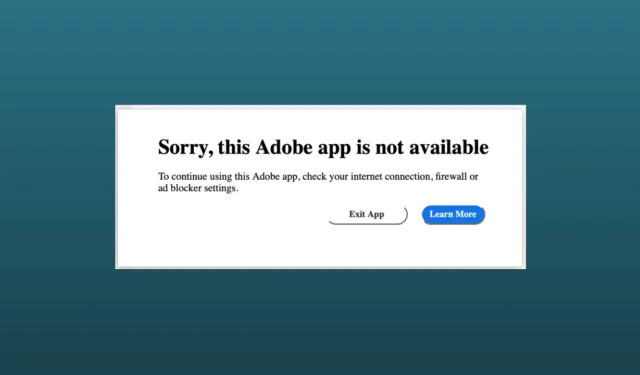
Adobe アプリで「申し訳ありませんが、この Adobe アプリは利用できません」というエラーに直面することほどイライラすることはありません。特に、創造性が重要な工芸品に変わろうとしている場合にはなおさらです。あなたと同じように、他の多くの Adobe ユーザーが Adobe アプリを使用しようとしているときに同じ問題に直面しています。
このエラーは、アプリが古い、インターネット接続が不十分であるなど、いくつかの理由で表示される可能性があります。何が起こっても心配する必要はありません。問題を解決するいくつかの方法を見つけました。これらの方法を適用すると、Adobe アプリを再び使用できるようになります。
「申し訳ありませんが、この Adobe アプリは利用できません」エラーが表示される理由
Adobe アプリの読み込みエラーは、さまざまな要因で発生する可能性があります。私たちが発見したものの一部をご紹介します。
- Adobe アプリを更新していない場合、このエラーが頻繁に発生する可能性があります。
- インターネット接続が貧弱または不良であると、この問題が発生する可能性があります。
- ファイアウォールまたはウイルス対策設定が干渉して、Adobe アプリをブロックする可能性があります。
- 有効なライセンス キーをお持ちでない場合。
「申し訳ありませんが、この Adobe アプリは利用できません」を修正する方法
一般ユーザーにとってこの問題は途方もなく、何をすべきかわからないように見えますが、一般ユーザーが実行できる回避策がいくつかあります。ここでは一般的な修正をいくつか示します。
1. いくつかの一般的な修正
高度なトラブルシューティング方法に進む前に、効果的な一般的および基本的な修正をいくつか実行する必要があります。
システムを再起動します
再起動は、システムやアプリ内のさまざまな問題に対する包括的な解決策です。システムを再起動し、Adobe アプリが動作しているかどうかを確認してください。
インターネット接続を確認する
インターネット接続が不十分な場合、Adobe アプリだけでなく他のアプリも開くことができません。 スピードテストを使用して、十分な帯域幅速度を備えた安定したインターネット接続があることを確認します。
Adobe アプリを更新する
古いアプリは推奨されません。アプリが古いため、Adobe アプリで互換性の問題が発生する可能性があります。修正するには、Adobe アプリを更新する必要があります。
Adobe アプリを再インストールする
Adobe をアップデートした後でも、一部のユーザーは依然として同じ状況に陥っています。したがって、特定の Adobe アプリを再インストールする必要があります。
これらの基本的な方法がうまくいかない場合は、高度なトラブルシューティング方法を適用する時期が来ています。
2. システム上のホスト ファイルを編集します
通常、ホスト ファイルを編集する必要はありません。私たちの中にも、それが何なのかわからない人もいます。ただし、ホスト ファイルを編集すると、修正するのに非常に便利になる場合があります。申し訳ありませんが、この Adobe アプリは利用できません。何をしなければならないかを見てみましょう。
Windowsの場合
- まず、Adobe アプリを開いている場合はすべて閉じ、ファイル エクスプローラー< /span>.
- 次に、メニュー バーから[表示] > をクリックします。表示 >隠しアイテム。
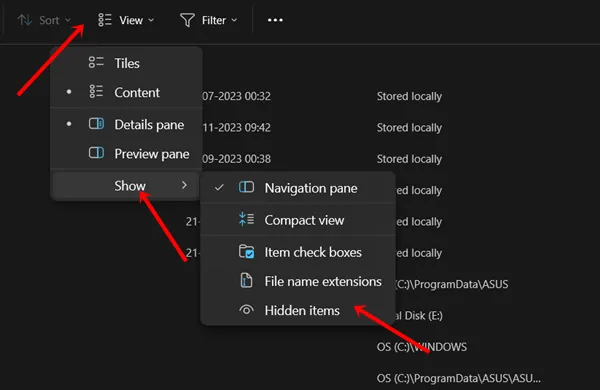
- 以下のパスに従ってください。
C:\Windows\System32\drivers\etc - ここでは、ホスト をダブルクリックする必要があります。
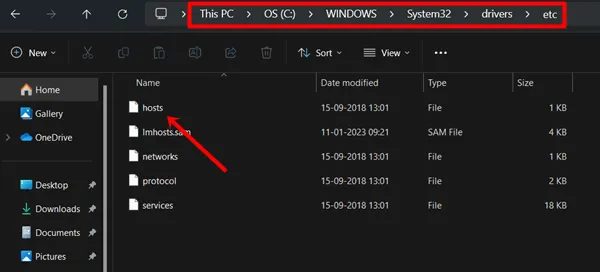
- 次に、メモ帳を選択します。システムのホスト ファイルが編集のために開かれます。
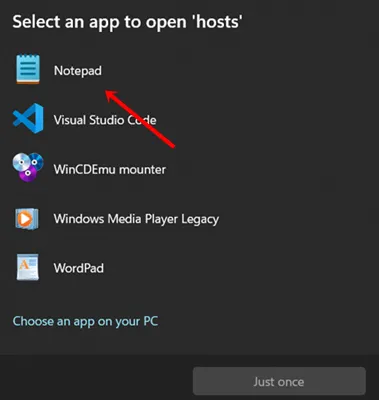
- 次に、これらの共有 IP アドレスをコピーし、ホスト ファイルに貼り付けて保存します。 a> ファイル。
# BLOCK ADOBE #127.0.0.1 ic.adobe.io
127.0.0.1 52.6.155.20
127.0.0.1 52.10.49.85
127.0.0.1 23.22.30.141
127.0.0.1 34.215.42.13
127.0.0.1 52.84.156.37
127.0.0.1 65.8.207.109
127.0.0.1 3.220.11.113
127.0.0.1 3.221.72.231
127.0.0.1 3.216.32.253
127.0.0.1 3.208.248.199
127.0.0.1 3.219.243.226
127.0.0.1 13.227.103.57
127.0.0.1 34.192.151.90
127.0.0.1 34.237.241.83
127.0.0.1 44.240.189.42
127.0.0.1 52.20.222.155
127.0.0.1 52.208.86.132
127.0.0.1 54.208.86.132
127.0.0.1 63.140.38.120
127.0.0.1 63.140.38.160
127.0.0.1 63.140.38.169
127.0.0.1 63.140.38.219
127.0.0.1 wip.adobe.com
127.0.0.1 adobeereg.com
127.0.0.1 18.228.243.121
127.0.0.1 18.230.164.221
127.0.0.1 54.156.135.114
127.0.0.1 54.221.228.134
127.0.0.1 54.224.241.105
127.0.0.1 100.24.211.130
127.0.0.1 162.247.242.20
127.0.0.1 wip1.adobe.com
127.0.0.1 wip2.adobe.com
127.0.0.1 wip3.adobe.com
127.0.0.1 wip4.adobe.com
127.0.0.1 3dns.adobe.com
127.0.0.1 ereg.adobe.com
127.0.0.1 199.232.114.137
127.0.0.1 bam.nr-data.net
127.0.0.1 practivate.adobe
127.0.0.1 ood.opsource.net
127.0.0.1 crl.verisign.net
127.0.0.1 3dns-1.adobe.com
127.0.0.1 3dns-2.adobe.com
127.0.0.1 3dns-3.adobe.com
127.0.0.1 3dns-4.adobe.com
127.0.0.1 hl2rcv.adobe.com
127.0.0.1 genuine.adobe.com
127.0.0.1 www.adobeereg.com
127.0.0.1 www.wip.adobe.com
127.0.0.1 www.wip1.adobe.com
127.0.0.1 www.wip2.adobe.com
127.0.0.1 www.wip3.adobe.com
127.0.0.1 www.wip4.adobe.com
127.0.0.1 ereg.wip.adobe.com
127.0.0.1 ereg.wip.adobe.com
127.0.0.1 activate.adobe.com
127.0.0.1 adobe-dns.adobe.com
127.0.0.1 ereg.wip1.adobe.com
127.0.0.1 ereg.wip2.adobe.com
127.0.0.1 ereg.wip3.adobe.com
127.0.0.1 ereg.wip4.adobe.com
127.0.0.1 ereg.wip1.adobe.com
127.0.0.1 ereg.wip2.adobe.com
127.0.0.1 ereg.wip3.adobe.com
127.0.0.1 ereg.wip4.adobe.com
127.0.0.1 cc-api-data.adobe.io
127.0.0.1 practivate.adobe.ntp
127.0.0.1 practivate.adobe.ipp
127.0.0.1 practivate.adobe.com
127.0.0.1 adobe-dns-1.adobe.com
127.0.0.1 adobe-dns-2.adobe.com
127.0.0.1 adobe-dns-3.adobe.com
127.0.0.1 adobe-dns-4.adobe.com
127.0.0.1 lm.licenses.adobe.com
127.0.0.1 hlrcv.stage.adobe.com
127.0.0.1 prod.adobegenuine.com
127.0.0.1 practivate.adobe.newoa
127.0.0.1 activate.wip.adobe.com
127.0.0.1 activate-sea.adobe.com
127.0.0.1 uds.licenses.adobe.com
127.0.0.1 k.sni.global.fastly.net
127.0.0.1 activate-sjc0.adobe.com
127.0.0.1 activate.wip1.adobe.com
127.0.0.1 activate.wip2.adobe.com
127.0.0.1 activate.wip3.adobe.com
127.0.0.1 activate.wip4.adobe.com
127.0.0.1 na1r.services.adobe.com
127.0.0.1 lmlicenses.wip4.adobe.com
127.0.0.1 na2m-pr.licenses.adobe.com
127.0.0.1 wwis-dubc1-vip60.adobe.com
127.0.0.1 workflow-ui-prod.licensingstack.com
0.0.0.0 2ftem87osk.adobe.io
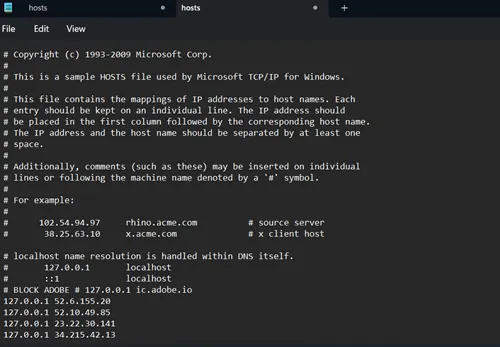 その後、システムを再起動します。次に、Adobe アプリが動作するかどうかを確認します。
その後、システムを再起動します。次に、Adobe アプリが動作するかどうかを確認します。
Mac用
- Windows と同様に、開いているAdobe アプリをすべて閉じて、ターミナル<を開きます。 a i=4> MAC 上で。
- ターミナルが開いたら、次のコマンドを入力し、Enter ボタンを押します。
sudo nano /etc/hosts - 次に、MAC パスワードを確認し、Enter キーを押してください。続けてください。
- これでドキュメントを編集できるようになりました。上記の IP アドレスをここにも貼り付けます。
- その後、ターミナルのメイン ページに戻る必要があります。ファイルを終了するには、Control + X を押します。加えた変更を保存するためのプロンプトが表示されます。このためには、Y キーと Enter< キーを押します。 a i=6>.
- メイン ターミナルに戻ります。コマンドを入力し、Enter キーを押します a> ボタン。
sudo killall -HUP mDNSResponder & sudo dscacheutil -flushcache - すべてが完了しました。Adobe アプリが動作し始めるといいですね。
3. Adobe アプリのファイアウォール ルールを作成する (GenP および Monkrus ユーザーのみ)
多くの人が、GenP や Monkrus などの方法でライセンス キーを回避し、未承認の Adobe 製品を使用しています。ただし、「申し訳ありませんが、Adobe は利用できません。」というメッセージが表示されることがよくあります。問題を解決するには落とし穴があります。従う必要があるのは次のとおりです。
- 検索 アイコンをクリックし、「Windows Defender ファイアウォール をクリックし、 [詳細設定を備えた Windows Defender ファイアウォール] をクリックします。

- 次に、[送信ルール] > をクリックします。新しいルール。
![[送信ルール] をクリックし、[新しいルール] をクリックします。 [送信ルール] をクリックし、[新しいルール] をクリックします。](https://cdn.howtogeek.blog/wp-content/uploads/2023/12/outbound-Rules-and-then-click-on-New-Rule.webp)
- 次に、これを注意深く実行してください。
- [ルール タイプ] で、[プログラム] > [ルール タイプ] を選択します。次。
- 次に、プログラム パス上のプログラムを参照します。プログラムを追加するには、参照 をクリックし、Adobe アプリを選択します。 .
- [アクション] フィールドで、接続をブロックするを選択します。
- その後、ドメイン、プライベート、パブリック > にチェックを入れます。次。
- 名前を付けて、完了 をクリックします。
- インターネット接続がブロックされ、Adobe アプリが使用できるようになります。
結論
上記のヒントは、「申し訳ありませんが、この Adobe アプリは利用できません」を修正し、クリエイティブ フローを維持するのに役立ちます。 Adobe アプリのライセンス キーをお持ちの場合は、サポートに連絡して最終的な解決策を入手する必要があります。





コメントを残す